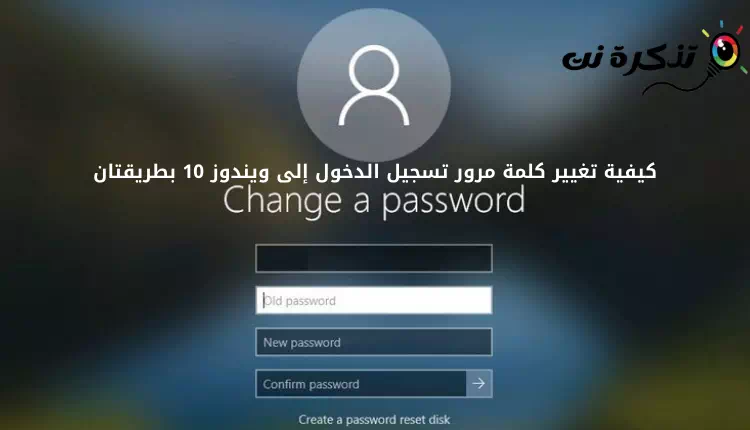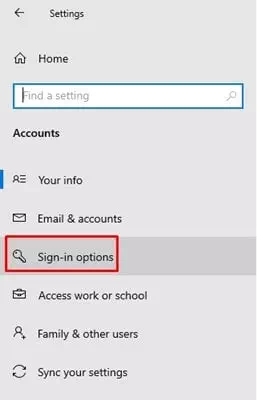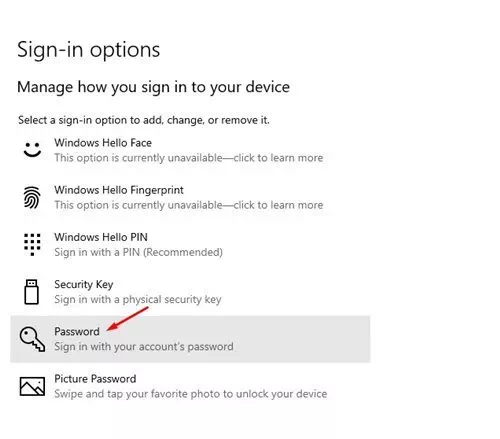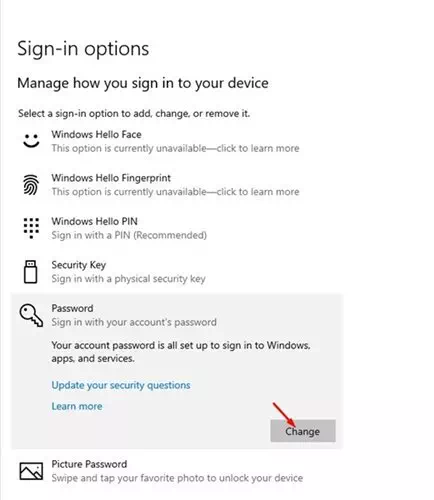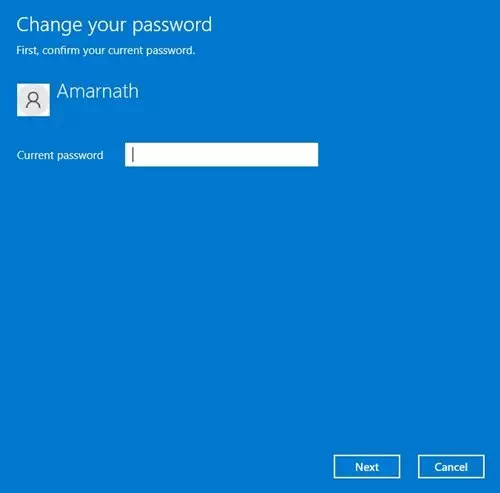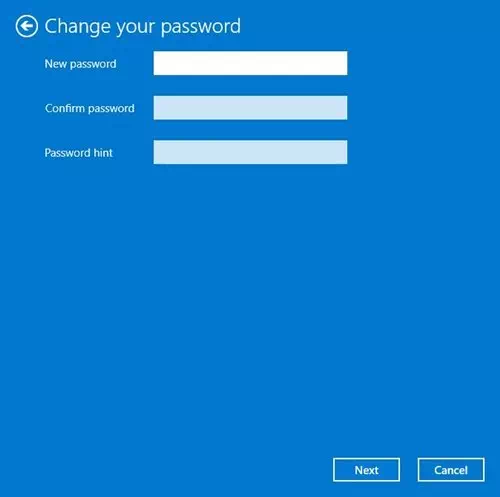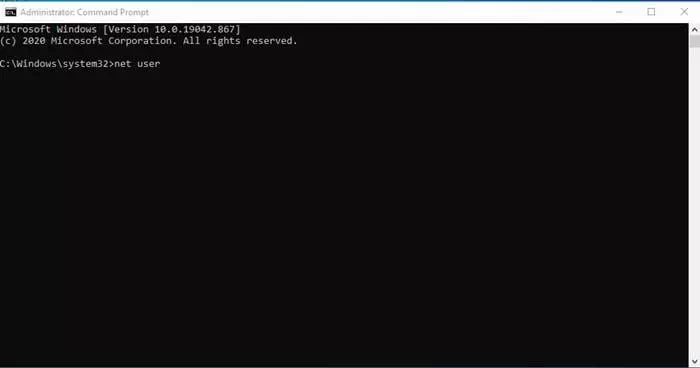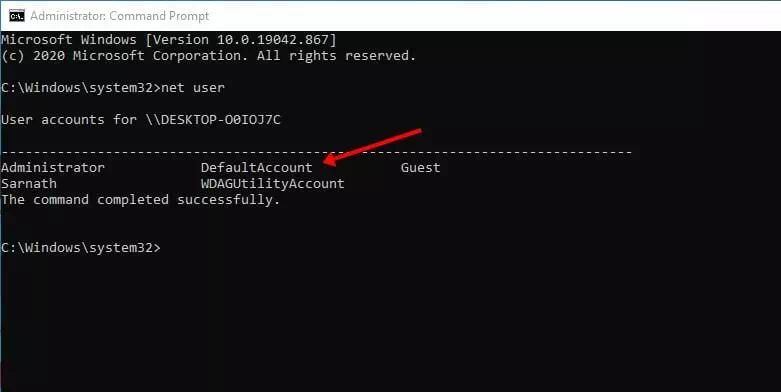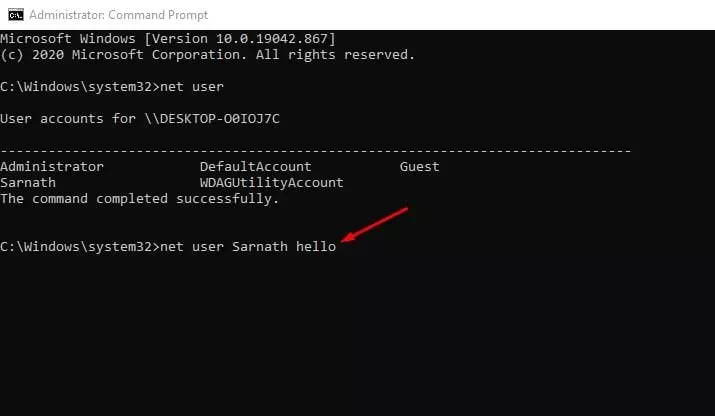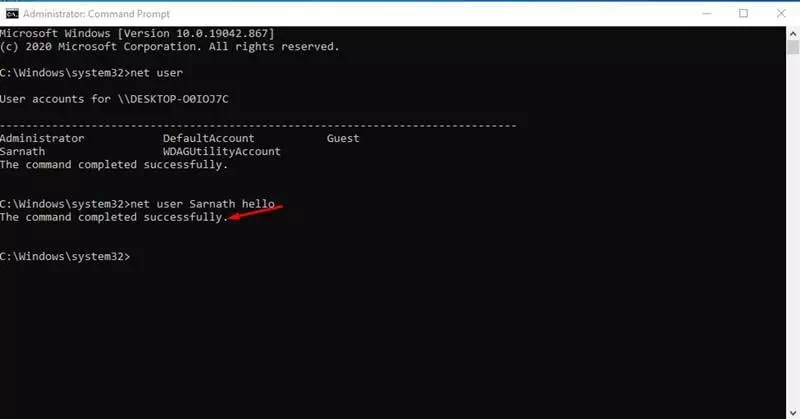Ieu kumaha carana ngarobih sandi Windows 10 ku dua cara, léngkah-léngkah.
Janten sistem operasi komputer anu paling sering dianggo, Windows 10 nawiskeun anjeun seueur fitur sareng pilihan. Pikeun kaamanan, éta nawiskeun anjeun antipirus internal, sababaraha pilihan login, sareng seueur deui.
Salila dipasang Windows 10, Microsoft meryogikeun pangguna pikeun nyiptakeun akun lokal. Rekening lokal didamel dina waktos anu enggal; Anjeun dipenta pikeun nyetél kecap akses pikeun ngakses akun.
Perlindungan kecap konci mangrupikeun fitur kaamanan anu pangsaéna anu kedah dipertimbangkeun ku unggal pangguna Windows. Ogé, pangguna kedah ngarobih kecap akses login unggal tilu bulan. Gampang pisan ngarobih kecap akses dina Windows 10; Pangguna tiasa ngalakukeun ieu ngalangkungan Setélan atawa CMD.
Dua cara pikeun ngarobih sandi Windows 10 login
Upami anjeun curiga aya anu terang kecap konci Windows 10 anjeun, langkung saé ngarobahna gancang-gancang. Janten, dina tulisan ieu, kami badé bagikeun sareng anjeun pituduh léngkah-léngkah ngeunaan cara ngarobih kecap akses Windows 10 kalayan léngkah anu gampang. Hayu urang kenal sareng anjeunna.
1. Ngarobih sandi liwat Setélan
Dina metoda ieu, kami bakal nganggo aplikasi Setélan Windows 10 pikeun ngarobih kecap akses login. Mimiti, hayu urang parios kumaha ngarobih kecap akses anjeun dina Windows 10 kalayan léngkah anu gampang.
- Pencét tombol ménu mimiti (ngamimitian) sareng milih (setélan) ngahontal Setélan.
Setélan dina Windows 10 - dina halaman Setélan , klik pilihan (rekening) nepi ka, nepi ka rekeningna.
Pencét dina pilihan Akun - ngaliwatan halaman rekeningna , klik (Asup-di pilihan) anu hartosna Pilihan login.
Pilihan login - Teras pencét dina pilihan (password) anu hartosna kecap akses Dina pane katuhu, sapertos dina gambar ieu.
Pencét kana pilihan sandi - Saatos éta, pencét tombol (ngarobah) Pikeun ngamimitian ngarobih sandi.
Pencét tombol robih - Ayeuna anjeun bakal dipenta pikeun lebet Kecap konci Ayeuna Alun-alun (Kecap konci Ayeuna). Lebetkeun kecap akses teras pencét tombol (Teras) nepi ka léngkah salajengna.
Lebetkeun kecap akses teras pencét tombol Salajengna - Dina popup salajengna, lebetkeun kecap konci anyar anjeun di payuneun kotak (Kecap konci Énggal), teras mastikeun deui di payuneun alun-alun (Pastikeun Kecap konci) teras lebetkeun petunjuk sandi di payun kotak (Pitunjuk kecap konci). Sakali parantos, pencét dina tombol (Teras) nepi ka léngkah salajengna.
Lebetkeun sareng konpirmasikeun kecap akses énggal sareng lebetkeun isarat kata sandi saatos anjeun bérés Pencét tombol salajengna
Sareng ieu kumaha anjeun tiasa ngarobih kecap akses dina Windows 10 PC.
2. Ngarobih sandi Windows 10 ngalangkungan CMD
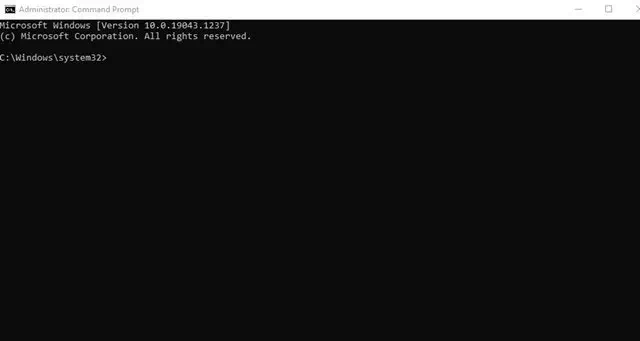
Upami, ku alesan naon waé, anjeun teu tiasa ngarobih sandi Windows 10 liwat CMD , anjeun kedah anggo Paréntah ajakan.
Dina tulisan ieu, kami badé bagikeun sareng anjeun pituduh langkah-demi-langkah ngeunaan Kumaha ngarobih sandi Windows 10 Ngalangkungan Komando Ajakan. Hayu urang kenal sareng anjeunna.
- Pencét dina Pilarian Windows, teras Paréntah ajakan Milarian ayeuna pikeun aksés kana Paréntah ajakan.
Paréntah ajakan - Pencét katuhu (Paréntah ajakan) anu hartosna paréntah ajakan sareng pilih (Ngajalankeun sakumaha Administrator) pikeun beroperasi kalayan kakuatan pangurus.
Pencét-katuhu dina Command Prompt teras pilih Run as administrator - Ieu bakal muka Command Prompt dina Windows 10 anjeun kalayan hak administrasi.
- Dina jandéla Command Prompt, ketik atanapi salin sareng témpél paréntah di handap ieu (pamaké net) terus pencét tombol asup.
Paréntah ajakan Dina jandéla Komando Ajakan ngetikkeun pangguna bersih teras pencét Enter - Ayeuna anjeun bakal tiasa ningali sadaya akun pangguna.
Anjeun bakal tiasa ningali sadaya akun pangguna - Pikeun ngarobah sandi Windows 10, salin témpél paréntah ieu:
net user USERNAME NEWPASSLebetkeun paréntah pangguna pangguna USERNAME NEWPASS Catetan: ngagentos (ngaran pamaké(dina nami pangguna saleresna sareng)jalan anyar) sareng kecap akses anu anjeun badé atur.
- Paréntah anu dirobah sapertos kieu: pamaké net tazkranet 123456
- Sakali réngsé, pencét tombol asup. Anjeun bakal ningali pesen suksés.
Sakali réngsé, pencét Enter. Anjeun bakal ningali pesen suksés
Sareng éta waé. Ayeuna anjeun tiasa lebet kana Windows 10 PC ku kecap akses anyar.
Tulisan ieu ngabahas kumaha ngarobih sandi Windows liwat Command Prompt (CMD).
Sakali dirobih, pencét tombol (Jandéla + L) pikeun nuliskeun layar login. Ayeuna lebetkeun kecap akses anyar.
Anjeun ogé tiasa resep diajar ngeunaan: Kumaha Jalan pintas sareng Tambahkeun Pilihan Lock ka Taskbar di Windows 10
Sareng éta waé sareng ieu kumaha anjeun tiasa Ngarobih sandi Windows 10 ku CMD.
Anjeun ogé tiasa resep diajar ngeunaan:
- 3 Cara Ngarobih Username dina Windows 10 (Ngaran Login)
- Kumaha ngabersihan Windows nganggo CMD
- Kumaha mendakan kecap akses Wi-Fi nganggo CMD pikeun sadaya jaringan anu nyambung
Kami ngarepkeun anjeun mendakan tulisan ieu ngabantosan anjeun terang Kumaha carana ngarobah kecap akses Windows 10. Bagikeun pendapat sareng pangalaman anjeun dina koméntar. Ogé, upami tulisan éta ngabantosan anjeun, pastikeun bagikeun ka réréncangan anjeun.